"Перемонтаж" DVD диска. Предисловие: Являясь давним поклонником группы "The Beatles" и всего что с этим связано, я не мог пройти равнодушно мимо концерта на DVD "Paul McCartney - Back In The U.S.", который и был мною приобретен. Зная способность отечественных пиратов "чудесным образом" убирать из концертов звук в формате DTS и всячески ухудшать картинку я, задушив жабу, купил фирменный диск (как потом оказалось, жаба была задушена зря - в пиратском варианте он тоже выходил на DVD9 со звуком DTS). Придя домой я приготовился впасть в ностальгию, но на деле все вышло по другому. Концерт по сути оказался по большей части рекламой концертного тура, прерываемый в середине песен всхлипываниями толстых американских домохозяек по ушедшей молодости и безответной любви к сэру Полу Маккартни. Но некоторые песни были оставлены As is (как есть), что навлекло меня на мысль перемонтировать концерт, убрав из него все лишнее. Однако,нехватка времени заставила отложить эту идею до лучших времен. И вот выдалось несколько свободных дней и я решил воплотить в жизнь идею перемонтировать концерт, заодно и написать это руководство, может кому то пригодится.
Софт примененный в этом руководстве: Заранее хочу сказать что перемонтировать концерт можно было используя много других програм, но я выбрал именно этот комплект. В конце этого руководства будет коротко описано еще несколько способов этого преобразования.
DVD Decrypter
DVD2AVI+VFAPI plugin
Vfapi Converter
Vobedit
Vegas Video
Nuendo
Sonic Scenarist
Canopus Procoder
PluginPac FrameServer для Vegas
Идея в том, чтобы максимально сохранив качество перемонтировать концерт, убрав из него все что не нужно, при этом все переходы между сценами будут идти через crossfade, чтобы не портить общее впечатление (все таки живой концерт, а не набор клипов)
Сразу скажу о недостатках этого метода. Двойное пережатие. Звук как и видео пережимаются дважды, что не может не отразиться на качестве полученного материала. С другой стороны, если не видеть оригинального диска, то качество гораздо выше большинства пиратских дисков, так что с этим можно смириться. Можно ли было решить ту же задачу без потери качества ? Нет - так как не получиться сделать crossfade (перетекание) из одного куска в другой, да и отрезать кусок точно не получится - все таки это Mpeg 2, а не обычный AVI файл. Для того чтобы не "убивать" окончательно видео, не будет создано промежуточного файла. Вместо этого используем PluginPac FrameServer для Vegas Video, что равносильно тому, как если бы видео перед преобразованием обратно в Mpeg2 было выведено в Uncompress формате.
Первым делом надо переписать концерт на жесткий диск, чтобы в дальнейшем не работать с гораздо более медленным DVD приводом. Переписываем программой DVD Decrypter в режиме "File Mode" основной фильм (подробнее об этой операции - в статье по DVDDecrypter) Создаем "референсный" avi файл на основе переписанных Vob файлов (читаем статью про DVD2AVI).
С помощью программы Vobedit вытаскиваем из Vob файлов звук в формате АС3 (подробнее в статье по VobEdit). В дальнейшем, он будет преобразован в 6 моно файлов формата wav. Если на диске есть звук в формате DTS, то конечно лучше использовать его, как вытащить звук из DTS описано в этой статье . Предположим, что в данном случае DTS на диске не присутствует, так что выбирать не из чего, работаем с АС3.
Распаковываем полученный АС3 на 6 моно каналов (мы же хотим получить в итоге звук в формате 5.1). Для этого запускаем Nuendo и создаем новый пустой проект.(Nuendo я использую потому что его AC3 декодер наиболее качественно декодирует АС3)
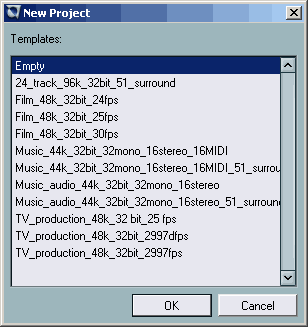
После чего указывается папка, куда будут распакованы файлы. После чего импортируем сам файл АС3 (для импорта должен быть установлен плагин Nuendo Dolby Digital Encoder)
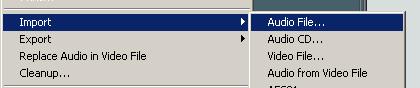
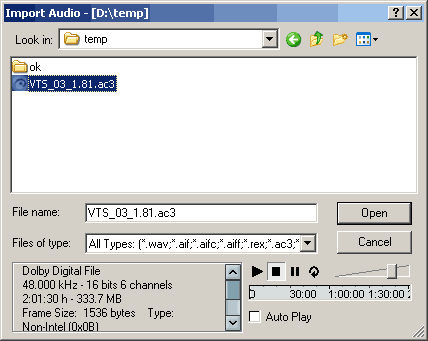
Необходимо включить функцию разделения на отдельные файлы
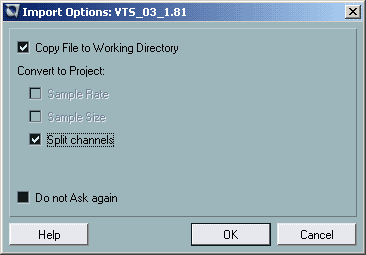
Процесс этот может занять много времени
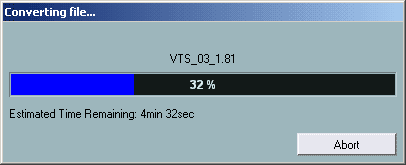
После завершения операции будем иметь 6 WAV файлов такого вида
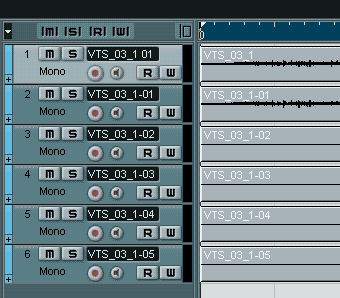
Тут естественно возникает вопрос - а где тут каналы ? Фронт, тыл, центр ? Данное расположение соответствует порядку 5.1 Bus в Nuendo
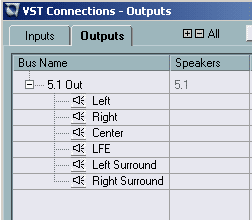
Как видно из рисунка первая дорожка - фронтальный левый канал, вторая фронтальный правый и т.д. Для удобства их можно переименовать. Закрываем Nuendo, он свое дело сделал, после закрытия появится предложение удалить созданные файлы, надо ответить отрицательно.
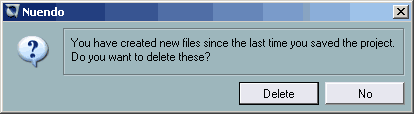
Запускаем Vegas Video. В данном руководстве не будет дано подробного описания по работе с Vegas - для этого есть достаточно много ссылок, как на форуме так и в интернете.Пара советов по установке параметров. В настройках видео по умолчанию стоит 16 Мб памяти - надо его увеличить минимум до 128 Мб, чтобы референсный видеофайл не очень "тормозил" просмотр.
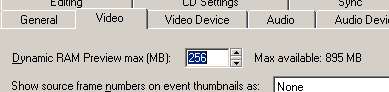
Режим предварительного просмотра желательно поставить в Draft чтобы меньше нагружать процессор.
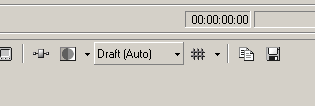
В настройках проекта для звука выбираем следующие параметры : Ставим 6 stereo busses - это понадобится для вывода звука по отдельным каналам.
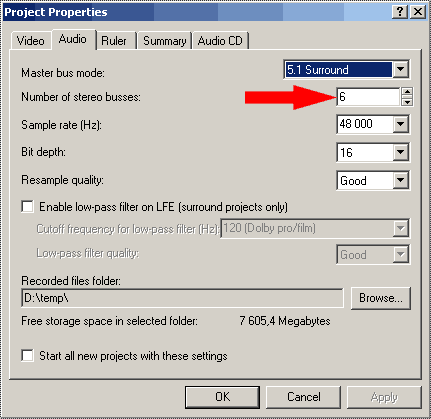
В настройках видео выставляем NTSC . Все готово для импорта материала в Вегас. Теперь перетаскиваем последовательно референсный AVI файл и все звуковые дорожки на таймлайн. Удаляем все эффекты с дорожек
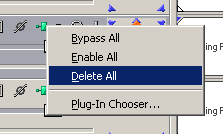
Дальше дорожки распределяются по своим bus,
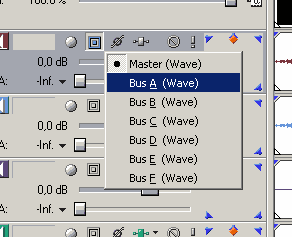
и раскладываем их в соответствии с панорамой. Также можно выключить все каналы кроме используемых. (дважды щелкая на изображения динамиков чтобы они стали неактивными)
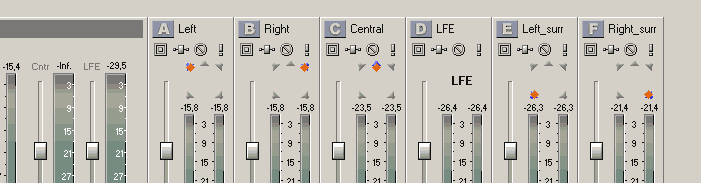
Для центрального канала надо будет сделать еще следующее. Щелкнув на surround панораму 2 раза, перемещаем ползунок уровня на 0 Дб, иначе на выходе звука центрального канала не будет

Выделяем все дорожки и объединяем их в группу
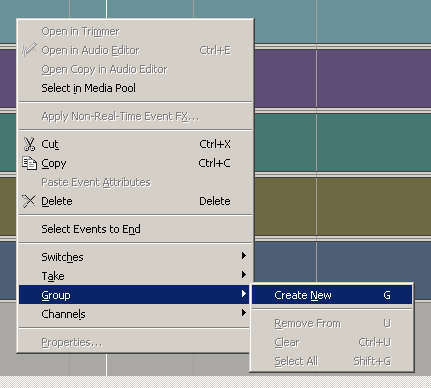
Это необходимо чтобы не было рассинхронизации между каналами, да и гораздо удобнее тащить видеодорожку вместе со всеми аудио сразу, чем поочередно семь отдельных дорожек. Вот и все, теперь можно убирать лишнее. (щелкните на картинке чтобы загрузить полное изображение)
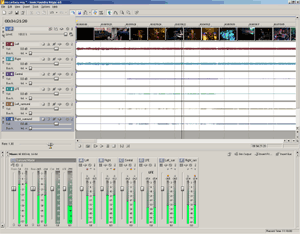
Все, можно отрезать лишнее, процесс монтажа в вегасе не будет рассмотрен в этой статье. когда все необходимые изменения внесены, необходимо вывести обратно звук и изображение для его дальнейшей обработки в программе DVD авторинга. Я буду использовать для этой цели Scenarist, так что мне необходимы файлы Video + audio. Начнем с видео. Как я уже писал вначале, будет использоваться фрейм-сервер, для того чтобы избежать промежуточного файла. Для этого после установки PluginPac FrameServer выбираем в меню вывод через него:
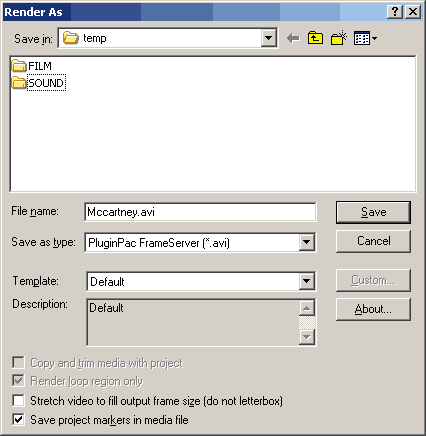
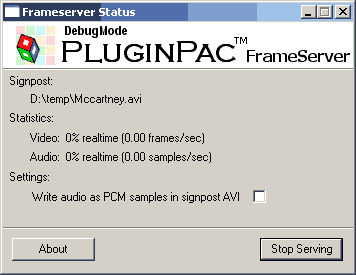
Теперь запускаем прокодер и загружаем в него получившийся AVI файл, при этом Фремсервер не закрываем
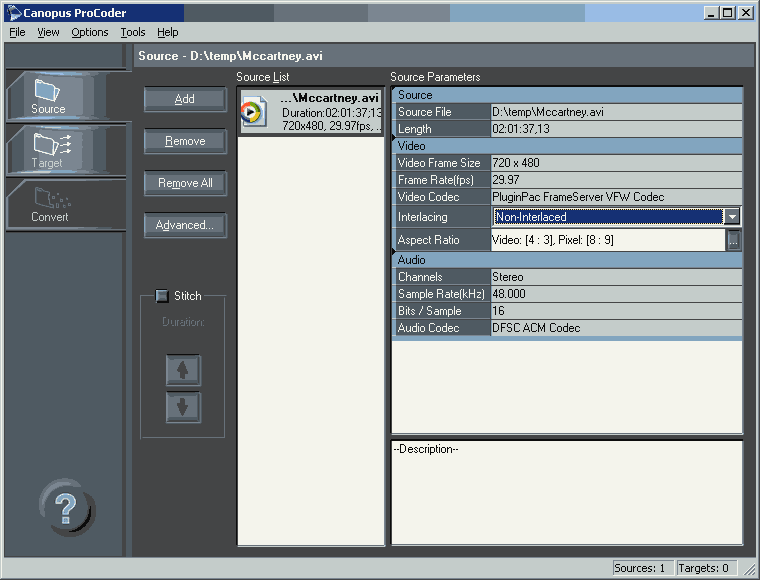
Выставляем все настройки в прокодере и запускаем процесс сжатия
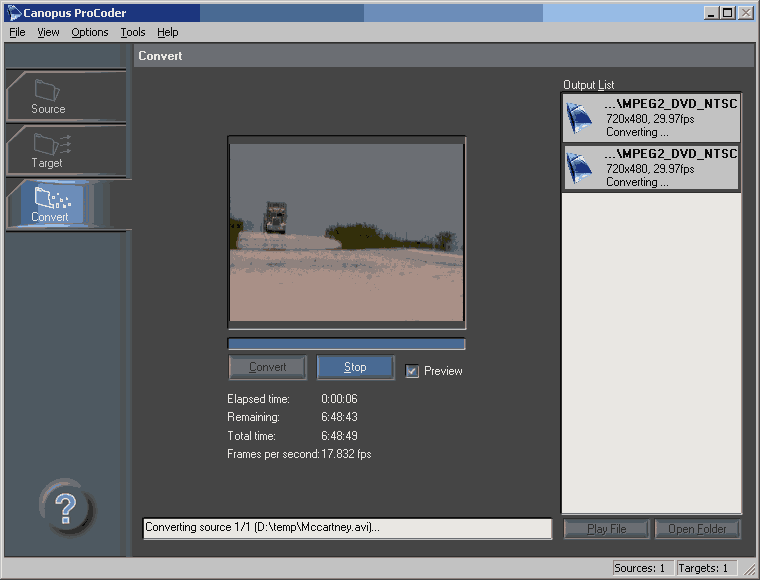
Через некоторое время процесс благополучно завершится. С видео закончено, переходим к звуку. Можно его конечно вывести из самого Вегаса, но сравнение его кодировщика показало что это не лучший выбор. Поэтому я выведу отдельно 6 моно файлов и закодирую их во внешнем кодировщике АС3. В качестве внешнего кодировщика будет выступать встроенный в Сценарист модуль. Хотя можно было в этом качестве использовать и Sonic Foundry Soft Encode, на слух я не заметил разницы в созданных тестовых файлах. Итак - выводим 6 каналов звука. File > Render As
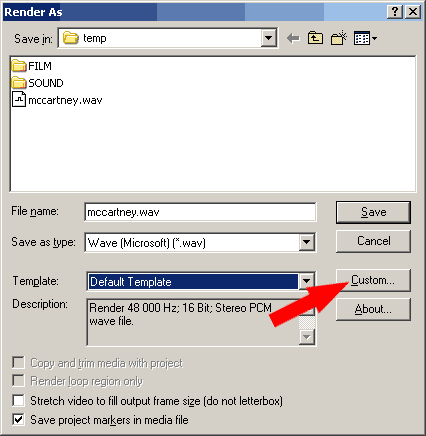
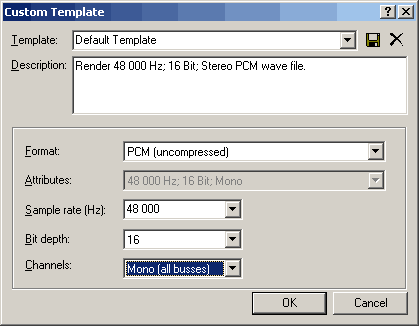
Нажимаем на Save и получаем 7 моно файлов. Седьмой файл есть сумма всех, полученный из Surround Mixer, он нам не нужен и его можно удалитьчтобы не занимал место.
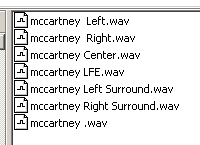
Осталось закодировать из в один файл АС3. Для этого как я и писал выше, воспользуемся кодировщиком от сценариста.Загружаем в него все полученные моно файлы, после чего нажимаем Edit, чтобы поменять некоторые настройки по умолчанию
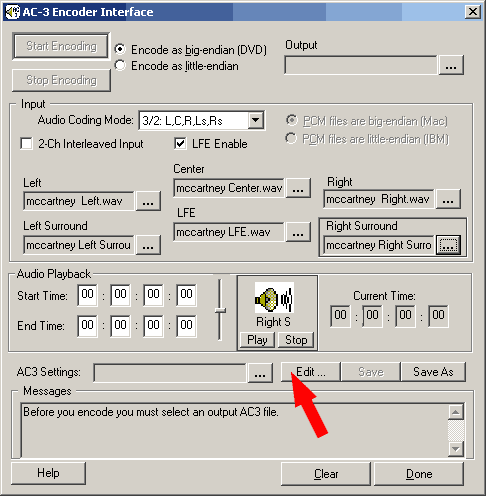
Все нижеизмененные настройки хорошо звучат у меня на конкретно взятом наборе рессивер + колонки, поэтому советую просто записать небольшой кусок и послушать как будет звучать, может лучше оставить все как есть, не меняя.
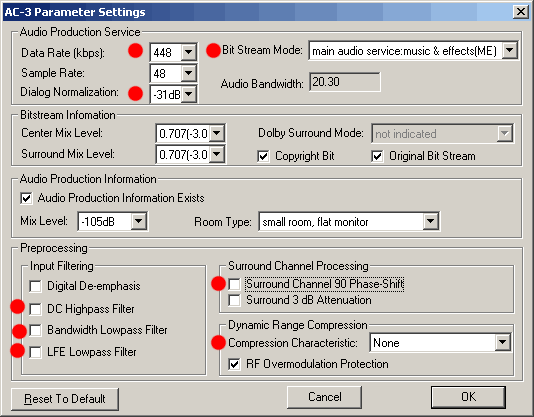
Красными точками я отметил изменения которые были внесены по сравнению с предолеженными по умолчанию. Отключаем динамическую компрессию, битрейт лучше сделать 448 Kbps, и так уже достаточно поиздевались над звуком. После этого остается задать имя для выходного файла и через некоторое время получится готовый АС3 файл. Осталось собрать DVD в сценаристе, но эту процедуру в этой статье рассматривать не будем. Вот и все, имеем вполне нормальный концерт, который приятно посмотреть.



